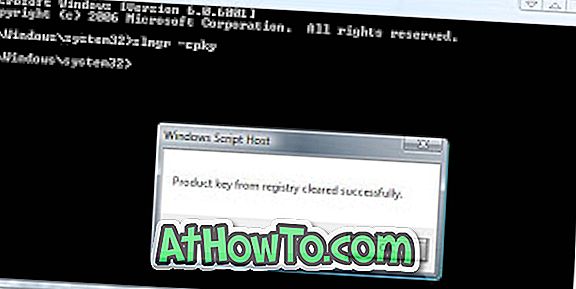UPDATE: Δεν μπορείτε πλέον να επανεγκαταστήσετε τα Windows 10 από μια μονάδα ανάκτησης. Στις πρόσφατες εκδόσεις των Windows 10 ή αν έχετε προετοιμάσει τη μονάδα ανάκτησης σε μια πρόσφατη έκδοση των Windows 10, όταν ξεκινάτε από τη μονάδα ανάκτησης και μεταβείτε στην ενότητα Αντιμετώπιση προβλημάτων, δεν υπάρχει η επιλογή "Ανάκτηση από μια μονάδα δίσκου". Έτσι, εν ολίγοις, δεν μπορείτε να χρησιμοποιήσετε τη μονάδα ανάκτησης για να επανεγκαταστήσετε τα Windows 10 τώρα.
Χρειάζεται να εκτελέσετε επανεγκατάσταση των Windows 10; Θέλετε να επανεγκαταστήσετε τα Windows 10 χρησιμοποιώντας τη μονάδα ανάκτησης που δημιουργήσατε προηγουμένως; Σε αυτόν τον οδηγό, θα δούμε τον τρόπο επανεγκατάστασης των Windows 10 από μια μονάδα ανάκτησης.

Γνωρίζετε ότι τα Windows 10 σας επιτρέπουν να δημιουργήσετε μια μονάδα ανάκτησης USB. Η μονάδα ανάκτησης μπορεί να χρησιμοποιηθεί για την αντιμετώπιση προβλημάτων εκκίνησης των Windows 10 και άλλων ζητημάτων, την επαναφορά των Windows 10 σε προηγούμενη ημερομηνία, την επαναφορά των Windows 10 με τη χρήση μιας εικόνας, την επαναφορά και την επανεγκατάσταση των Windows 10.
ΣΗΜΕΙΩΣΗ 1: Εάν η εγκατάσταση των Windows 10 ήταν ενεργοποιημένη πριν από την επανεγκατάσταση, το αντίγραφο των Windows 10 θα ενεργοποιηθεί αυτόματα μετά την επανεγκατάσταση μόλις ο υπολογιστής σας είναι συνδεδεμένος στο διαδίκτυο. Μπορείτε να ανατρέξετε στην επανεγκατάσταση των Windows 10 χωρίς να χάσετε το άρθρο ενεργοποίησης για περισσότερες λεπτομέρειες. Εντούτοις, σας συμβουλεύουμε να συνδέσετε την άδεια των Windows 10 με το λογαριασμό σας της Microsoft για το κομμάτι του μυαλού.
ΣΗΜΕΙΩΣΗ 2: Εάν ο υπολογιστής σας ήταν προεγκατεστημένος με τα Windows 8 / 8.1 και ένα ειδικό διαμέρισμα ανάκτησης, η επανεγκατάσταση από τη μονάδα ανάκτησης θα επαναφέρει την έκδοση των Windows που ήταν προεγκατεστημένη (Windows 8 / 8.1 σε αυτή την περίπτωση). Εάν δεν υπάρχει αποκλειστικό διαμέρισμα ανάκτησης (παρόλο που ο υπολογιστής σας ήταν προεγκατεστημένος στα Windows 8 / 8.1 και αναβαθμίστηκε στα Windows 10), τα Windows 10 θα εγκατασταθούν εκ νέου.
ΣΗΜΕΙΩΣΗ 3: Δεν μπορείτε να επανεγκαταστήσετε τα Windows 10 από τη μονάδα ανάκτησης, αν δεν έχετε επιλέξει την επιλογή " Δημιουργία αντιγράφων ασφαλείας αρχείων συστήματος στην μονάδα ανάκτησης " κατά την προετοιμασία της μονάδας ανάκτησης των Windows 10.
ΣΗΜΑΝΤΙΚΟ: Η επανεγκατάσταση των Windows 10 με αυτό τον τρόπο θα αφαιρέσει όλα τα δεδομένα από τη μονάδα συστήματος, συμπεριλαμβανομένων των προσωπικών σας αρχείων, των εφαρμογών που έχουν εγκατασταθεί από το Store, προγράμματα για επιτραπέζιους υπολογιστές, προγράμματα οδήγησης συσκευών και ρυθμίσεις συστήματος.
Επανεγκαταστήστε τα Windows 10 από τη μονάδα ανάκτησης
Βήμα 1: Συνδέστε τη μονάδα δίσκου ανάκτησης των Windows 10 που έχετε ήδη προετοιμάσει στον υπολογιστή σας και πραγματοποιήστε τις απαραίτητες αλλαγές στο BIOS για εκκίνηση από τη μονάδα USB.
Βήμα 2: Επανεκκινήστε τον υπολογιστή σας. Σε λίγα λεπτά, θα δείτε την οθόνη Επιλογή διάταξης πληκτρολογίου . Εάν δεν μπορείτε να δείτε τη διάταξη πληκτρολογίου σας στη λίστα, κάντε κλικ στην επιλογή Δείτε περισσότερες επιλογές πληκτρολογίου.
ΣΗΜΕΙΩΣΗ: Εάν δεν λαμβάνετε την οθόνη "Επιλογή της διάταξης πληκτρολογίου", είναι πιθανό ότι ο υπολογιστής σας δεν εκκινεί από τη συνδεδεμένη μονάδα ανάκτησης USB. Ελέγξτε ξανά τις ρυθμίσεις του BIOS για να βεβαιωθείτε ότι είναι ρυθμισμένες για εκκίνηση από USB. Εάν οι ρυθμίσεις του BIOS φαίνονται καλές, η μονάδα ανάκτησης USB ενδέχεται να είναι κατεστραμμένη ή να μην λειτουργεί σωστά.
Βήμα 3: Στην οθόνη Επιλογή μιας επιλογής, κάντε κλικ στην εντολή Αντιμετώπιση προβλημάτων .
Βήμα 4: Τέλος, κάντε κλικ στην επιλογή Ανάκτηση από μια μονάδα δίσκου και, στη συνέχεια, κάντε κλικ στο κουμπί Ανάκτηση για να ξεκινήσετε την επανεγκατάσταση των Windows 10 καταργώντας τα προσωπικά σας αρχεία και εφαρμογές.
Από εδώ και στο εξής, μπορείτε να ακολουθήσετε την τυπική διαδικασία εγκατάστασης των Windows 10 για να επανεγκαταστήσετε τα Windows 10. Μετά την επανεγκατάσταση μπορείτε να ελέγξετε για ενημερώσεις, να εγκαταστήσετε προγράμματα οδήγησης συσκευών (τα Windows 10 θα κατεβάσουν αυτόματα σχεδόν όλες τις μονάδες δίσκου) και να εγκαταστήσετε ξανά τα αγαπημένα σας προγράμματα.